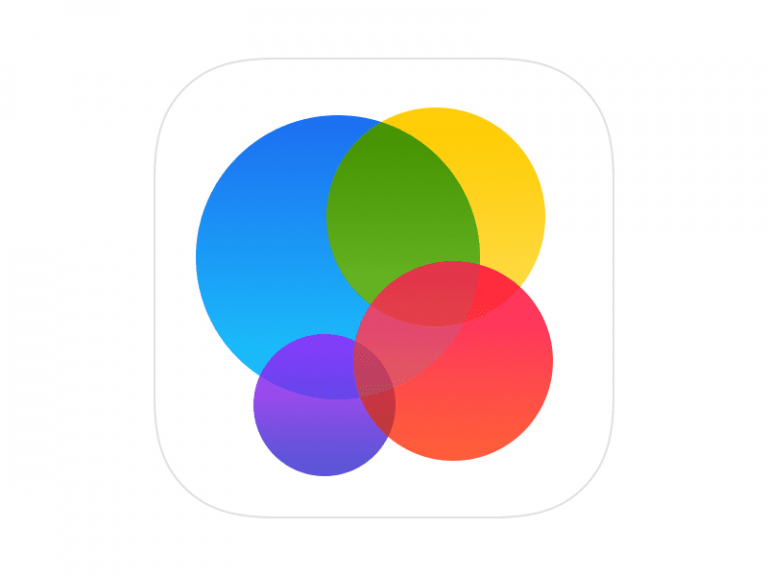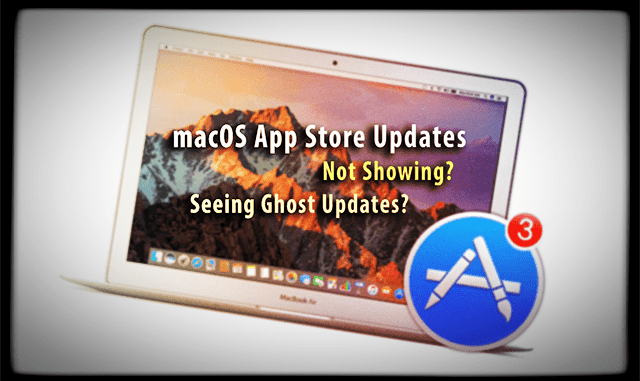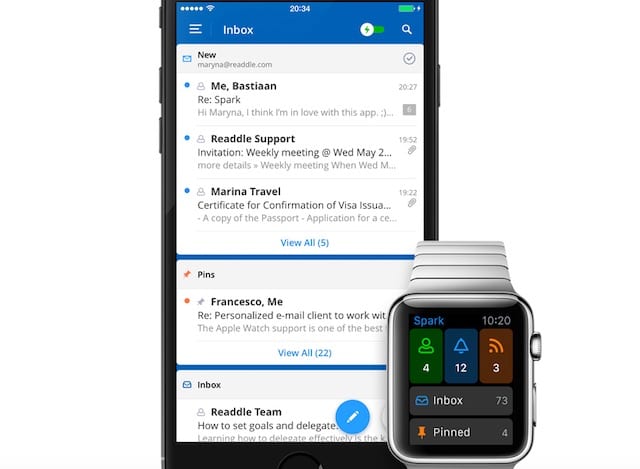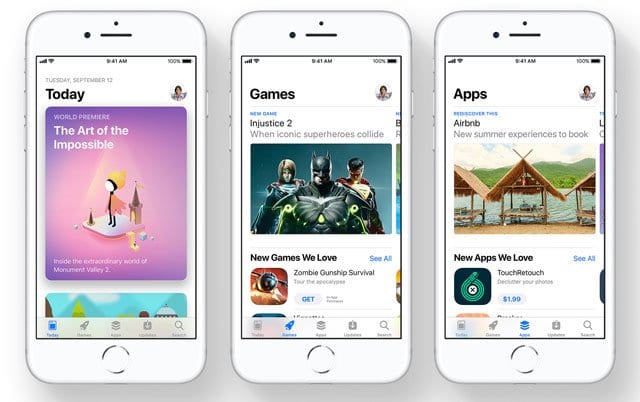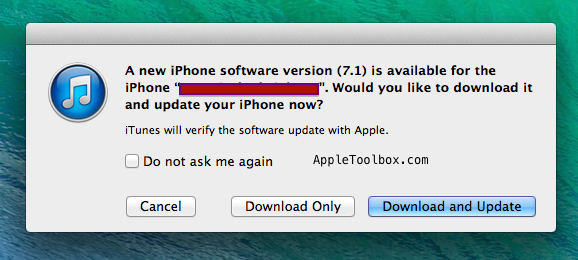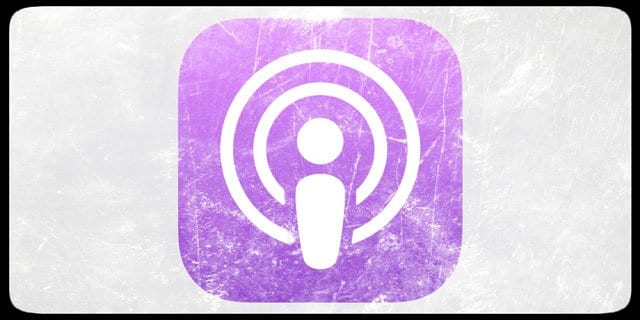Как работать с папками Apple TV для организованного просмотра
Вот как работать с папками на Apple TV для более организованного интерфейса.
Подробнее об Apple TV:
Создать папку на Apple TV
Есть несколько простых способов создать папку на Apple TV.
Метод первый
- Выберите и удерживайте одно приложение, которое вы хотите добавить в новую папку. Это заставит приложение покачиваться.
- Бремя это приложение поверх другого приложения, которое вы хотите добавить в новую папку.
- Продолжай держаться пальцем, пока не откроется папка с обоими приложениями внутри.
- Выпуск пальцем и один раз щелкните трекпад, чтобы приложение не двигалось.
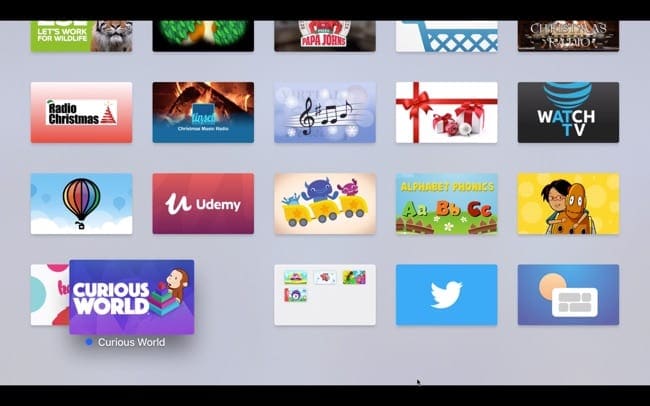
Метод второй
- Выберите и удерживайте первое приложение, которое вы хотите поместить в папку, созданную с помощью трекпада Siri Remote. Опять же, это заставит приложение покачиваться.
- нажмите Кнопка воспроизведения / паузы.
- Нажмите Новая папка.
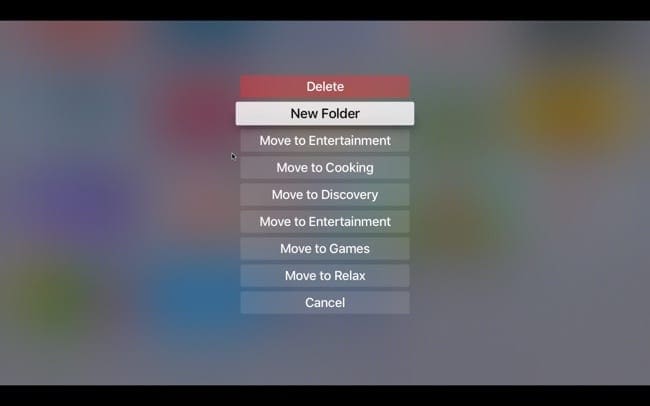
Папка, которую вы только что создали, будет иметь имя по умолчанию, основанное на жанре приложений, которые вы использовали для ее создания. Но вы можете легко это изменить.
Переименовать папку на Apple TV
- Открыв папку, которую вы хотите переименовать, проведите вверх в нижней части экрана с помощью трекпада Siri Remote.
- Использовать кнопка возврата чтобы удалить буквы в текущем имени. Затем введите новое имя папки или удерживайте кнопку микрофона, чтобы продиктовать его.
- Когда вы закончите, проведите вниз и вы должны вернуться к полному просмотру папки.
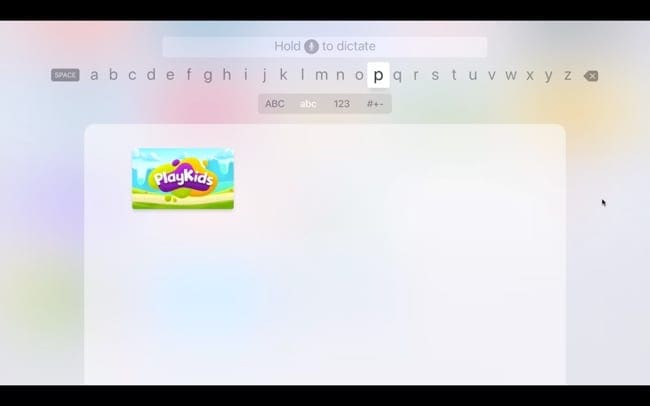
Добавить приложения в папку на Apple TV
У вас есть два разных способа добавить больше приложений в свою папку, поэтому используйте тот, который лучше всего подходит для вас.
Метод первый
- Выберите и удерживайте приложение, которое вы хотите добавить в существующую папку с помощью трекпада Siri Remote. Это заставит приложение покачиваться.
- Используя трекпад, переместите приложение поверх папки. Подождите несколько секунд, пока папка откроется, и отпустите палец.
- Щелкните один раз на трекпаде, чтобы прикрепить приложение к папке.

Метод второй
- Выберите и удерживайте приложение, которое вы хотите добавить в существующую папку с помощью трекпада Siri Remote. Опять же, это заставит приложение покачиваться.
- нажмите Кнопка воспроизведения / паузы.
- Выберите папку, в которую вы хотите добавить приложение, например «Переместить в Дети» или «Переместить в музыку».
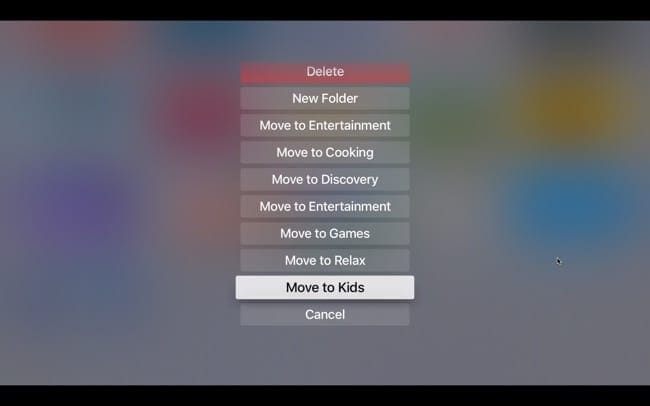
Удалить приложения из папки на Apple TV
Как и при добавлении приложений в папки, удалить их можно двумя способами.
Метод первый
- Открыв папку, из которой вы хотите удалить приложение, выберите и удерживайте приложение с вашего пульта, так же, как вы это делали, чтобы добавить его в папку.
- Удерживая приложение, перетащите это наружу папки.
- Подождите секунду или две, и когда приложение вернется на главный экран, отпустите палец.
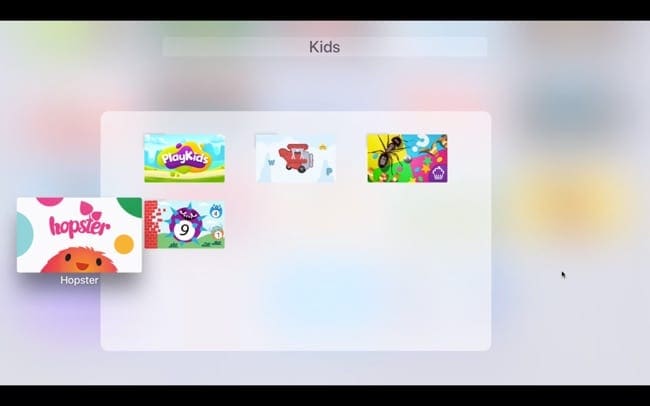
Метод второй
- Открыв папку, из которой вы хотите удалить приложение, выберите и удерживайте приложение с пультом, пока оно не начнет покачиваться.
- нажмите Кнопка воспроизведения / паузы.
- Выбрать Перейти на главный экран.
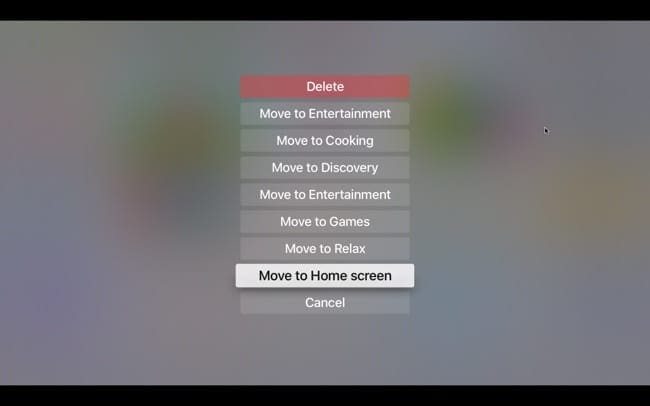
Переместить папки на Apple TV
- Выберите и удерживайте папку с трекпадом, как и с приложениями.
- Бремя его на новое место на экране.
- Выпуск твой палец, а затем щелкните трекпад один раз приклеить папку на место.
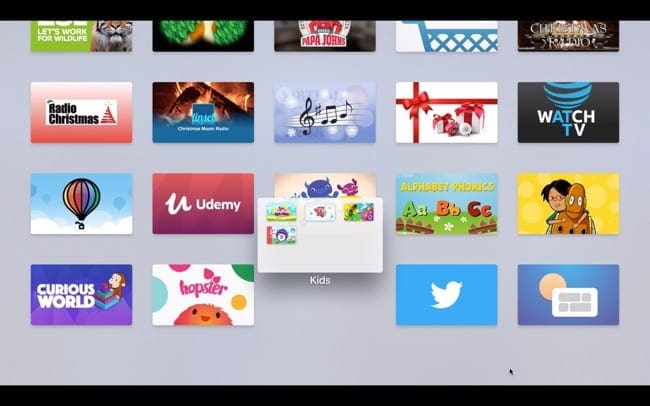
Удалить папки на Apple TV
- Откройте папку, которую хотите удалить.
- Удалите все приложения из папки, используя один из способов удаления выше.
- После удаления всех приложений папка исчезнет.
Держите свой экран Apple TV организованным
Использование папок – отличный способ упорядочить экран Apple TV. Он не только убирает беспорядок в вашем обзоре, но и может помочь вам найти нужные приложения намного быстрее, особенно когда у вас их много.
Сообщите нам, если вы решите создавать папки на своем Apple TV и если вам это больше нравится.